Win10这样改文件格式超简单,手把手教学来了!
时间:2025-06-11 08:09:44 148浏览 收藏
还在为Win10电脑文件格式错误无法打开而烦恼吗?别担心,本文手把手教你快速修改文件格式,轻松解决问题!很多小伙伴不清楚Win10系统下如何调整文件格式,导致文件无法正常使用。本文将详细介绍修改文件格式的具体操作步骤,包括显示文件扩展名、重命名文件并更改格式等,让你轻松搞定文件格式问题。按照本文的教程,只需简单几步,即可快速修改Win10电脑上的文件格式,让你的文件正常打开,提高工作效率!
Win10电脑如何调整文件格式?不少用户在使用电脑时会遇到一些文件无法正常打开的情况,这可能是因为文件的保存格式被设置错了。很多小伙伴不清楚如何修改文件格式,下面由小编带领大家一起来看看具体的操作步骤吧!
操作流程如下:
- 打开“此电脑”,然后选择“查看”选项。
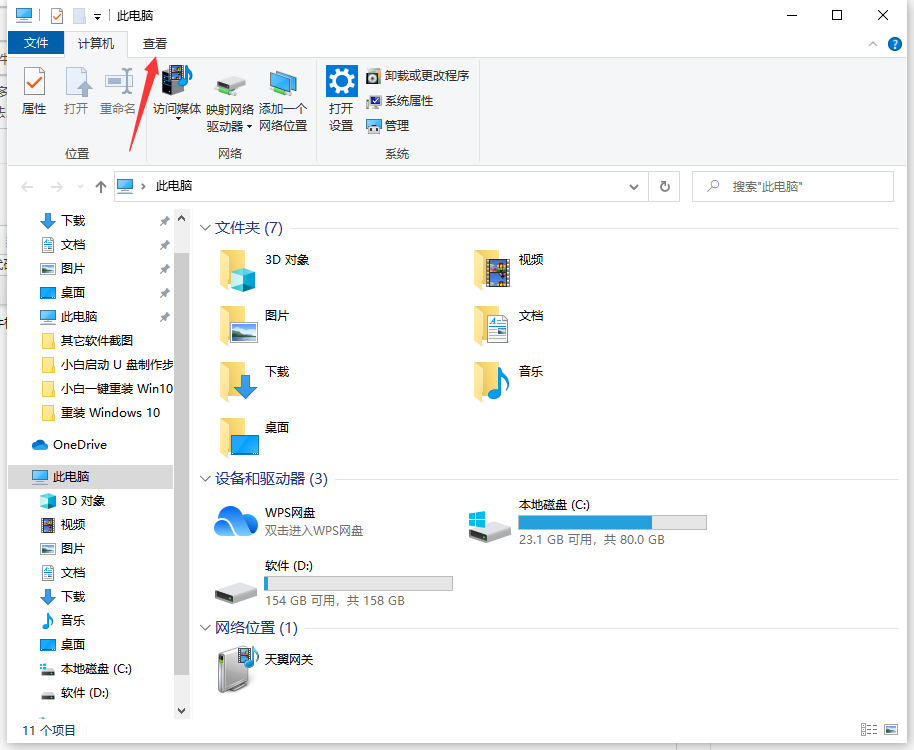
- 点击“选项”按钮。
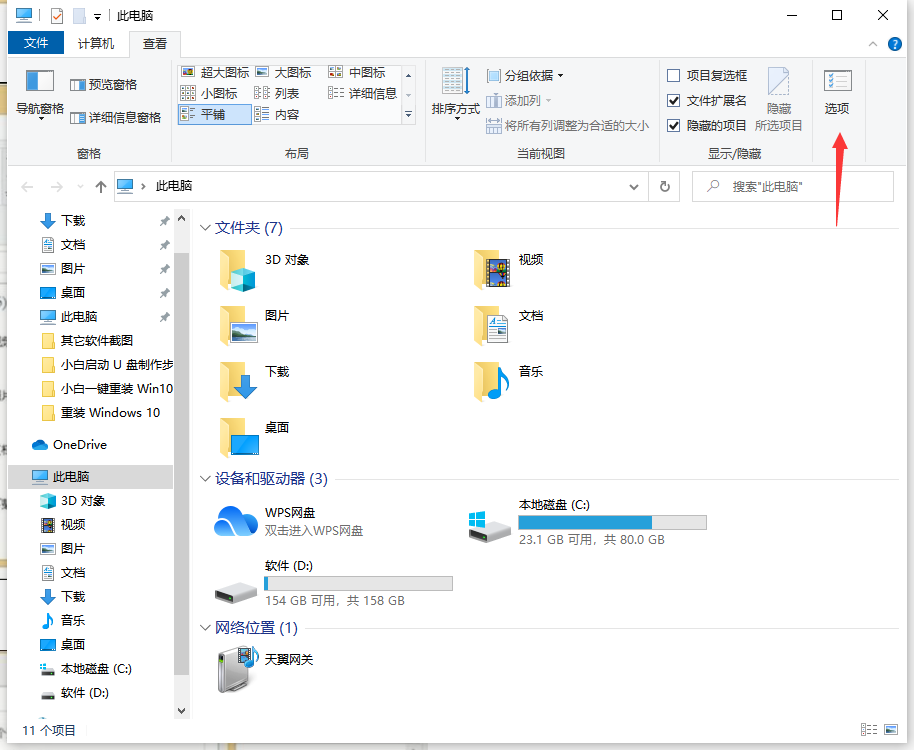
- 在新窗口中点击“查看”。
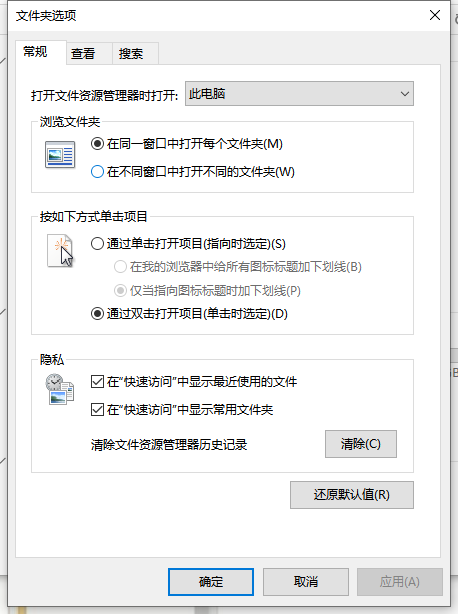
- 将“隐藏已知文件类型的扩展名”前的勾选取消掉。
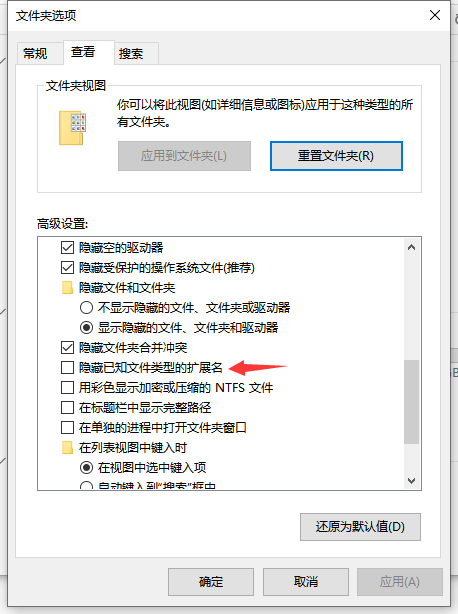
- 点击“应用”,随后再点击“确定”。
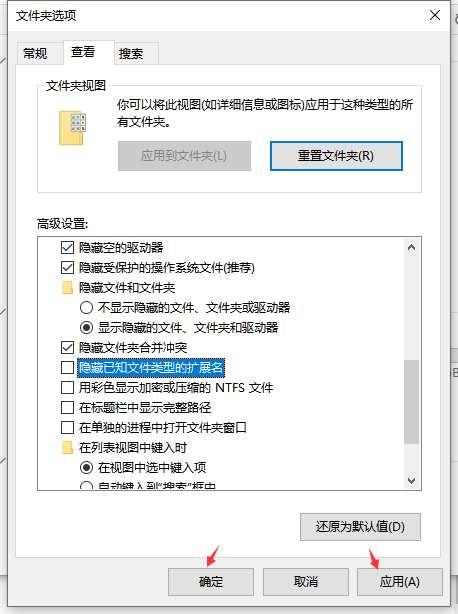
- 右键点击需要修改格式的文件,选择“重命名”。
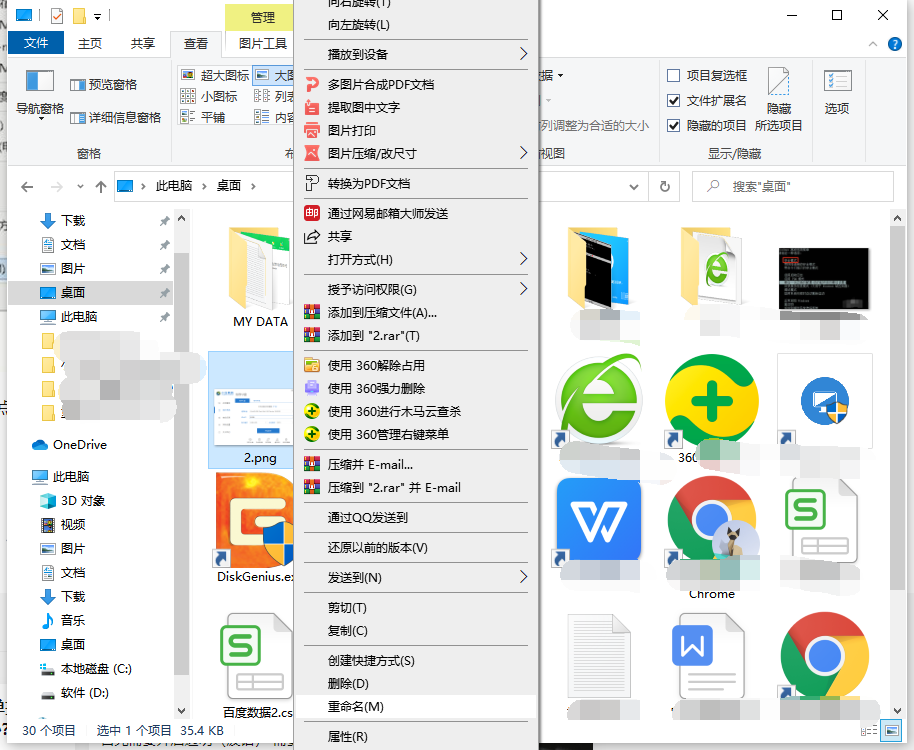
- 更改所需的文件格式,当出现警告提示框时,点击“是”确认修改。
以上就是在Win10系统下修改文件格式的具体方法,希望对大家有所帮助!
今天关于《Win10这样改文件格式超简单,手把手教学来了!》的内容介绍就到此结束,如果有什么疑问或者建议,可以在golang学习网公众号下多多回复交流;文中若有不正之处,也希望回复留言以告知!
相关阅读
更多>
-
501 收藏
-
501 收藏
-
501 收藏
-
501 收藏
-
501 收藏
最新阅读
更多>
-
117 收藏
-
301 收藏
-
411 收藏
-
255 收藏
-
253 收藏
-
200 收藏
-
257 收藏
-
412 收藏
-
178 收藏
-
464 收藏
-
433 收藏
-
456 收藏
课程推荐
更多>
-

- 前端进阶之JavaScript设计模式
- 设计模式是开发人员在软件开发过程中面临一般问题时的解决方案,代表了最佳的实践。本课程的主打内容包括JS常见设计模式以及具体应用场景,打造一站式知识长龙服务,适合有JS基础的同学学习。
- 立即学习 543次学习
-

- GO语言核心编程课程
- 本课程采用真实案例,全面具体可落地,从理论到实践,一步一步将GO核心编程技术、编程思想、底层实现融会贯通,使学习者贴近时代脉搏,做IT互联网时代的弄潮儿。
- 立即学习 516次学习
-

- 简单聊聊mysql8与网络通信
- 如有问题加微信:Le-studyg;在课程中,我们将首先介绍MySQL8的新特性,包括性能优化、安全增强、新数据类型等,帮助学生快速熟悉MySQL8的最新功能。接着,我们将深入解析MySQL的网络通信机制,包括协议、连接管理、数据传输等,让
- 立即学习 500次学习
-

- JavaScript正则表达式基础与实战
- 在任何一门编程语言中,正则表达式,都是一项重要的知识,它提供了高效的字符串匹配与捕获机制,可以极大的简化程序设计。
- 立即学习 487次学习
-

- 从零制作响应式网站—Grid布局
- 本系列教程将展示从零制作一个假想的网络科技公司官网,分为导航,轮播,关于我们,成功案例,服务流程,团队介绍,数据部分,公司动态,底部信息等内容区块。网站整体采用CSSGrid布局,支持响应式,有流畅过渡和展现动画。
- 立即学习 485次学习
